¿Cómo cambiar de cuenta de WhatsApp Business a una cuenta normal?
Meta está continuamente aplicando nuevos cambios a WhatsApp para tratar de encontrar maneras de monetizar la plataforma. Uno de los cambios más recientes está en los avatares personalizados y animados, que tratan de crear una gran cantidad de usuarios con avatares propios para luego ir introduciéndolos gradualmente en el ‘metaverso’ en el que Mark Zuckerberg lleva años trabajando. Pero este cambio no es el único.
La posibilidad de crear una cuenta ‘business’ de WhatsApp fue otra de las iniciativas de WhatsApp hace algunos años. La idea era que las empresas usaran WhatsApp para comunicarse más fácilmente con sus clientes, exponer sus productos, e incluso cerrar ventas. Sin embargo, esta función sigue estando muy poco aprovechada, así que son muchos los usuarios que quieren volver a su cuenta de WhatsApp clásica.
Vamos a ver entonces cómo cambiar de WhatsApp Business a WhatsApp normal, para que puedas volver a usar tu cuenta de WhatsApp como siempre sin que tus contactos se confundan al ver la etiqueta de ‘WhatsApp Business’ en tu cuenta. Se trata de un proceso que no es del todo intuitivo en WhatsApp, pero podés hacerlo siguiendo la guía paso a paso que veremos a continuación. ¡Empezamos!
¿Qué hacer si ya no quieres usar una cuenta Business de WhatsApp?
Hace unos años se nos invitaba a descargar WhatsApp Business para disfrutar de los servicios de una completa cuenta de empresa en WhatsApp, pero, a medida que pasaba el tiempo, mucha gente quedó desencantada con las escasas funciones que ofrecían estas cuentas. En la práctica, resulta mucho más práctico vender artículos por Instagram o TikTok, y por eso muchos usuarios dejaron de usar WhatsApp Business.El proceso natural, entonces, es revertir ese cambio y volver a usar una cuenta normal de WhatsApp. Para esto tenés que acudir a la configuración de tu WhatsApp y seguir los pasos adecuados para deshacer el cambio. Sin embargo, hay algunas cosas que te conviene hacer antes de revertir el estado de tu cuenta, sobre todo si tenés información importante en WhatsApp que no querés perder en el proceso.
¿Qué hacer antes de convertir una cuenta de WhatsApp Business en una cuenta normal?
Al buscar un tutorial sobre ‘cómo cambiar mi WhatsApp desde una cuenta de empresa a cuenta normal’, Meta te ponía las cosas muy fáciles y te ofrecía toda la información que necesitabas dentro de WhatsApp. Sin embargo, para hacer el proceso inverso, las cosas no son tan fáciles. Y lo peor es que nadie te avisa de los pasos previos que debes adoptar, como, por ejemplo, hacer una copia de respaldo de tus datos para evitar su pérdida.WhatsApp almacena solo algunos de tus datos en sus servidores, pero no lo guarda todo. Los servidores de Meta tienen una capacidad limitada, y la destinan fundamentalmente a las redes sociales que les dan dinero: Facebook e Instagram. WhatsApp les resulta útil para recopilar datos, pero no pueden permitirse destinar demasiados recursos para esta app de mensajería. Por eso, cuando usás WhatsApp web, no podés rescatar tus chats antiguos, por ejemplo.
Completa la copia de respaldo de tu WhatsApp con Dr.Fone
La mejor manera de hacer una copia de respaldo de tus chats, documentos, fotos y videos de WhatsApp es, entonces, con una app de terceros. La ideal es Wondershare Dr.Fone, una app de mantenimiento para celulares que no solo sirve para hacer ‘backups’, sino también para reinstalar el sistema operativo, solucionar problemas en el firmware, restaurar un celular a su configuración de fábrica, o migrar datos entre celulares, entre otras funciones.Vamos a ver entonces cómo hacer una copia de respaldo de tu WhatsApp con Dr.Fone antes de proceder al cambio de cuenta:
1) Descargá e instalá Dr.Fone. Descargá la aplicación ‘Dr.Fone’ en una computadora y seguí las instrucciones para instalarla en tu dispositivo.
2)Conectá tu dispositivo a la computadora. Conectá tu celular a la computadora con un cable USB.
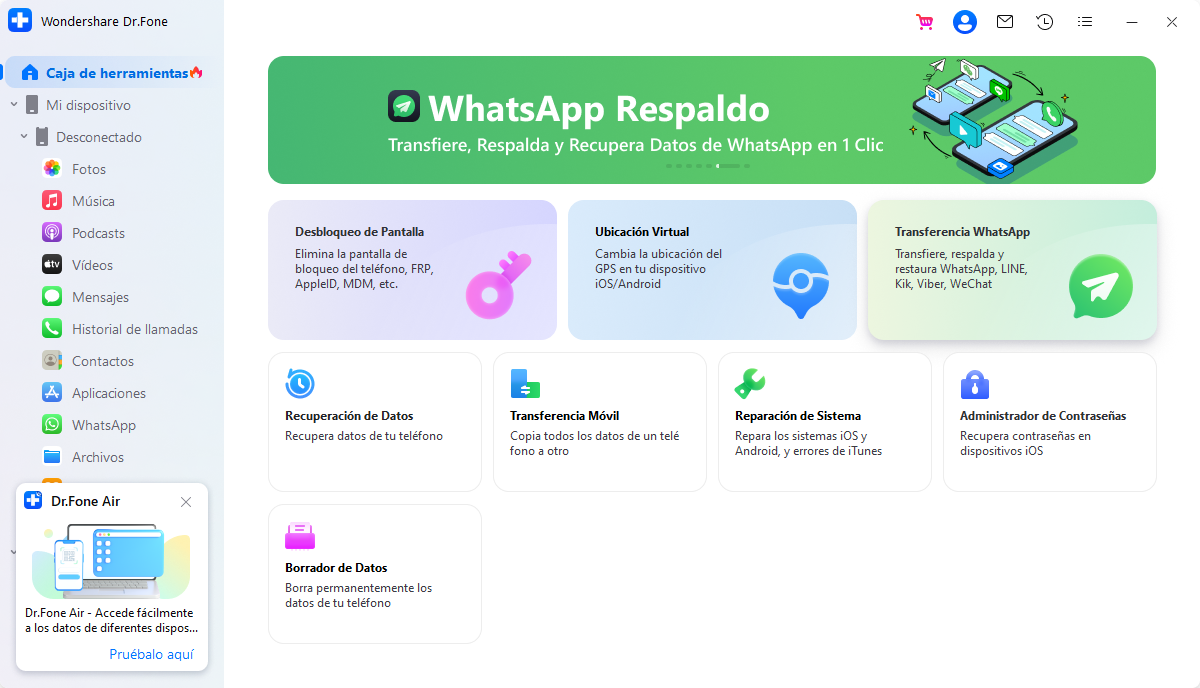
3) Abrí Dr.Fone y elegí la función Transferencia WhatsApp. Abrí la aplicación Wondershare Dr.Fone en tu computadora. Ve a Transferencia WhatsApp > Respaldar Mensajes de WhatsApp.
 >
>
4) Iniciá la copia de seguridad de WhatsApp. Enseguida verás una pantalla solicitándote información extra para continuar.
5) Activá el cifrado de extremo a extremo en Android. Podés seguir las instrucciones en pantalla para esto.
6) Escaneá la clave de 64 dígitos desde Dr.Fone. De este modo, Wondershare Dr.Fone podrá acceder a los datos de WhatsApp.
7) Completá la copia de seguridad. Ahora solo tenés que esperar a que Dr.Fone complete la copia de seguridad.
¿Cómo cambiar una cuenta de WhatsApp Business a una cuenta normal de WhatsApp?
Si ya tenés hecha tu copia de respaldo, entonces podés empezar el proceso para deshacerte de tu cuenta de empresa WhatsApp y volver a usar una cuenta normal. Para hacerlo, solo tenés que seguir los pasos que te mostramos a continuación:1) Desinstalá WhatsApp Business. Desinstalá la aplicación WhatsApp Business de tu celular. ¡Ya no la queremos para nada!
2) Descargá e instalá WhatsApp normal. Descargá e instalá la aplicación WhatsApp normal desde Google Play o Apple Store en tu dispositivo.
3) Verificá tu número de teléfono. Abrí la aplicación de WhatsApp normal y verifica tu número de teléfono introduciendo el código de verificación que te enviará WhatsApp a través de SMS o llamada telefónica.
4)Restaurá la copia de seguridad de tus chats. Ahora es cuando tenés que acceder a Dr.Fone para restaurar la copia de seguridad de tus chats, esa copia de respaldo que habíamos hecho en el apartado anterior. De este modo vas a poder tener tus chats a mano en todo momento, sin perder información en el proceso.
¿Cómo cambiar una cuenta de WhatsApp Business a una cuenta estándar en un nuevo teléfono de otra plataforma?
El proceso que acabamos de ver es esencialmente el mismo en el caso de que quieras cambiar de celular al mismo tiempo. Imaginemos entonces que tenías tu cuenta de WhatsApp Business en un Android, y que querés cambiarte a WhatsApp normal en un iPhone, o viceversa. Aprovechar el cambio de celular para cambiar de cuenta de WhatsApp es bastante práctico, pero, como vimos antes, las opciones de WhatsApp no son las más adecuadas para hacerlo.Lo bueno es que la copia de seguridad de Dr.Fone se puede instalar después tanto en Android como en iOS. Para hacer esto, seguí estos pasos:
1) Conectá tu iPhone a la computadora donde tenías la copia de seguridad. Asegúrate de tener abierta la aplicación de Wondershare Dr.Fone. Si no, abrirla después de conectar el celular.
2) Elegí la opción ‘Transferencia de WhatsApp’. Hacé clic en la opción ‘Transferencia de WhatsApp’ que verás en la ‘Caja de herramientas’.
3)Elegí la opción ‘Transferir mensajes de WhatsApp Business’. Esta opción aparece en el centro de la pantalla.
4) Seleccioná el orden de los dispositivos. Elegí cuál será el dispositivo de origen y cuál el de destino.
5)Confirmá el aviso y pulsar en ‘Transferir’. Confirmá que querés hacer la transferencia y pulsar el botón ‘Transferir’ de la parte inferior derecha de la pantalla.
6) Esperá a que se complete la transferencia. Dependiendo del tamaño de los mensajes, puede demorar varios minutos.
7) ¡Disfrutá de tu WhatsApp en el celular nuevo! Comprobá que, efectivamente, la transferencia se haya completado de forma precisa. ¡Ahora ya tenés todos tus datos del WhatsApp Business en el WhatsApp normal del nuevo celular!
El proceso de creación y restauración de copias de seguridad del celular es sorprendentemente simple y rápido con Wondershare Dr.Fone. ¡Por eso es la app preferida por millones de usuarios para proteger y transferir los datos de sus celulares!
¡Ahora podés cambiarte al WhatsApp normal más fácilmente con Dr.Fone!
El proceso de cambiarse de WhatsApp Business a una cuenta de WhatsApp normal es un poco tedioso, porque implica la desinstalación de la app de WhatsApp Business y la instalación posterior de la app de WhatsApp normal. Para esto también tenés que verificar de nuevo tu número de celular, configurar otra vez tus ajustes favoritos de la app, y, sobre todo, hacer una copia de respaldo de tus datos con una app externa.‘Meta’ te ayudará poco y nada en todo este proceso, pero una app de terceros como Wondershare Dr.Fone es ideal para transferir tus datos de WhatsApp entre una cuenta y otra, o entre un celular y otro. Para esto solo tenés que instalar la app en la computadora, conectar el celular con la cuenta Business mediante un cable USB, respaldar los datos, conectar luego el celular con la cuenta normal, y cargar los datos en tu nuevo WhatsApp.
Además, Wondershare Dr.Fone puede hacer una copia de respaldo de todos los otros datos de tu celular, por ejemplo todas las imágenes y videos de tu galería, tus otras apps –incluyendo tus juegos y tus partidas guardadas–, tu lista de contactos, tus mensajes SMS, tus canciones guardadas, tus contraseñas, tu historial de navegación, ¡y mucho más! ¡Descargá Wondershare Dr.Fone ahora para disfrutar de la mejor app de mantenimiento para celulares!

La posibilidad de crear una cuenta ‘business’ de WhatsApp fue otra de las iniciativas de WhatsApp hace algunos años. La idea era que las empresas usaran WhatsApp para comunicarse más fácilmente con sus clientes, exponer sus productos, e incluso cerrar ventas. Sin embargo, esta función sigue estando muy poco aprovechada, así que son muchos los usuarios que quieren volver a su cuenta de WhatsApp clásica.
Vamos a ver entonces cómo cambiar de WhatsApp Business a WhatsApp normal, para que puedas volver a usar tu cuenta de WhatsApp como siempre sin que tus contactos se confundan al ver la etiqueta de ‘WhatsApp Business’ en tu cuenta. Se trata de un proceso que no es del todo intuitivo en WhatsApp, pero podés hacerlo siguiendo la guía paso a paso que veremos a continuación. ¡Empezamos!
¿Qué hacer si ya no quieres usar una cuenta Business de WhatsApp?
Hace unos años se nos invitaba a descargar WhatsApp Business para disfrutar de los servicios de una completa cuenta de empresa en WhatsApp, pero, a medida que pasaba el tiempo, mucha gente quedó desencantada con las escasas funciones que ofrecían estas cuentas. En la práctica, resulta mucho más práctico vender artículos por Instagram o TikTok, y por eso muchos usuarios dejaron de usar WhatsApp Business.El proceso natural, entonces, es revertir ese cambio y volver a usar una cuenta normal de WhatsApp. Para esto tenés que acudir a la configuración de tu WhatsApp y seguir los pasos adecuados para deshacer el cambio. Sin embargo, hay algunas cosas que te conviene hacer antes de revertir el estado de tu cuenta, sobre todo si tenés información importante en WhatsApp que no querés perder en el proceso.
¿Qué hacer antes de convertir una cuenta de WhatsApp Business en una cuenta normal?
Al buscar un tutorial sobre ‘cómo cambiar mi WhatsApp desde una cuenta de empresa a cuenta normal’, Meta te ponía las cosas muy fáciles y te ofrecía toda la información que necesitabas dentro de WhatsApp. Sin embargo, para hacer el proceso inverso, las cosas no son tan fáciles. Y lo peor es que nadie te avisa de los pasos previos que debes adoptar, como, por ejemplo, hacer una copia de respaldo de tus datos para evitar su pérdida.WhatsApp almacena solo algunos de tus datos en sus servidores, pero no lo guarda todo. Los servidores de Meta tienen una capacidad limitada, y la destinan fundamentalmente a las redes sociales que les dan dinero: Facebook e Instagram. WhatsApp les resulta útil para recopilar datos, pero no pueden permitirse destinar demasiados recursos para esta app de mensajería. Por eso, cuando usás WhatsApp web, no podés rescatar tus chats antiguos, por ejemplo.
Completa la copia de respaldo de tu WhatsApp con Dr.Fone
La mejor manera de hacer una copia de respaldo de tus chats, documentos, fotos y videos de WhatsApp es, entonces, con una app de terceros. La ideal es Wondershare Dr.Fone, una app de mantenimiento para celulares que no solo sirve para hacer ‘backups’, sino también para reinstalar el sistema operativo, solucionar problemas en el firmware, restaurar un celular a su configuración de fábrica, o migrar datos entre celulares, entre otras funciones.Vamos a ver entonces cómo hacer una copia de respaldo de tu WhatsApp con Dr.Fone antes de proceder al cambio de cuenta:
1) Descargá e instalá Dr.Fone. Descargá la aplicación ‘Dr.Fone’ en una computadora y seguí las instrucciones para instalarla en tu dispositivo.
2)Conectá tu dispositivo a la computadora. Conectá tu celular a la computadora con un cable USB.
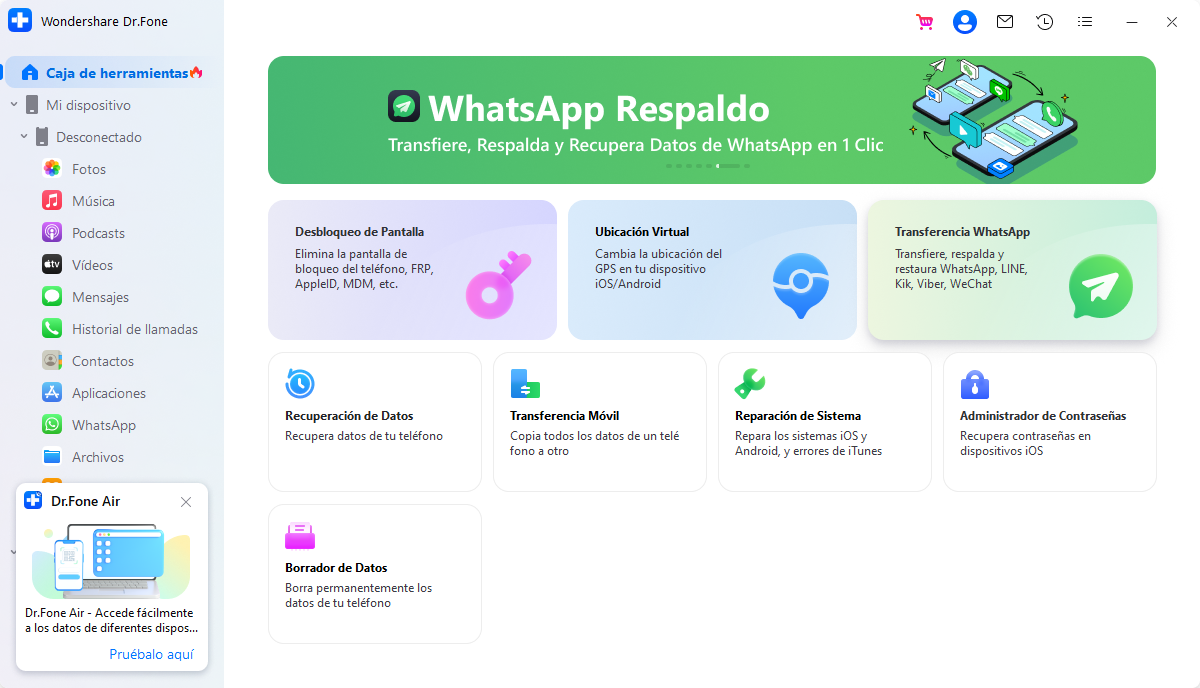
3) Abrí Dr.Fone y elegí la función Transferencia WhatsApp. Abrí la aplicación Wondershare Dr.Fone en tu computadora. Ve a Transferencia WhatsApp > Respaldar Mensajes de WhatsApp.
 >
>
4) Iniciá la copia de seguridad de WhatsApp. Enseguida verás una pantalla solicitándote información extra para continuar.
5) Activá el cifrado de extremo a extremo en Android. Podés seguir las instrucciones en pantalla para esto.
6) Escaneá la clave de 64 dígitos desde Dr.Fone. De este modo, Wondershare Dr.Fone podrá acceder a los datos de WhatsApp.
7) Completá la copia de seguridad. Ahora solo tenés que esperar a que Dr.Fone complete la copia de seguridad.
¿Cómo cambiar una cuenta de WhatsApp Business a una cuenta normal de WhatsApp?
Si ya tenés hecha tu copia de respaldo, entonces podés empezar el proceso para deshacerte de tu cuenta de empresa WhatsApp y volver a usar una cuenta normal. Para hacerlo, solo tenés que seguir los pasos que te mostramos a continuación:1) Desinstalá WhatsApp Business. Desinstalá la aplicación WhatsApp Business de tu celular. ¡Ya no la queremos para nada!
2) Descargá e instalá WhatsApp normal. Descargá e instalá la aplicación WhatsApp normal desde Google Play o Apple Store en tu dispositivo.
3) Verificá tu número de teléfono. Abrí la aplicación de WhatsApp normal y verifica tu número de teléfono introduciendo el código de verificación que te enviará WhatsApp a través de SMS o llamada telefónica.
4)Restaurá la copia de seguridad de tus chats. Ahora es cuando tenés que acceder a Dr.Fone para restaurar la copia de seguridad de tus chats, esa copia de respaldo que habíamos hecho en el apartado anterior. De este modo vas a poder tener tus chats a mano en todo momento, sin perder información en el proceso.
¿Cómo cambiar una cuenta de WhatsApp Business a una cuenta estándar en un nuevo teléfono de otra plataforma?
El proceso que acabamos de ver es esencialmente el mismo en el caso de que quieras cambiar de celular al mismo tiempo. Imaginemos entonces que tenías tu cuenta de WhatsApp Business en un Android, y que querés cambiarte a WhatsApp normal en un iPhone, o viceversa. Aprovechar el cambio de celular para cambiar de cuenta de WhatsApp es bastante práctico, pero, como vimos antes, las opciones de WhatsApp no son las más adecuadas para hacerlo.Lo bueno es que la copia de seguridad de Dr.Fone se puede instalar después tanto en Android como en iOS. Para hacer esto, seguí estos pasos:
1) Conectá tu iPhone a la computadora donde tenías la copia de seguridad. Asegúrate de tener abierta la aplicación de Wondershare Dr.Fone. Si no, abrirla después de conectar el celular.
2) Elegí la opción ‘Transferencia de WhatsApp’. Hacé clic en la opción ‘Transferencia de WhatsApp’ que verás en la ‘Caja de herramientas’.
3)Elegí la opción ‘Transferir mensajes de WhatsApp Business’. Esta opción aparece en el centro de la pantalla.
4) Seleccioná el orden de los dispositivos. Elegí cuál será el dispositivo de origen y cuál el de destino.
5)Confirmá el aviso y pulsar en ‘Transferir’. Confirmá que querés hacer la transferencia y pulsar el botón ‘Transferir’ de la parte inferior derecha de la pantalla.
6) Esperá a que se complete la transferencia. Dependiendo del tamaño de los mensajes, puede demorar varios minutos.
7) ¡Disfrutá de tu WhatsApp en el celular nuevo! Comprobá que, efectivamente, la transferencia se haya completado de forma precisa. ¡Ahora ya tenés todos tus datos del WhatsApp Business en el WhatsApp normal del nuevo celular!
El proceso de creación y restauración de copias de seguridad del celular es sorprendentemente simple y rápido con Wondershare Dr.Fone. ¡Por eso es la app preferida por millones de usuarios para proteger y transferir los datos de sus celulares!
¡Ahora podés cambiarte al WhatsApp normal más fácilmente con Dr.Fone!
El proceso de cambiarse de WhatsApp Business a una cuenta de WhatsApp normal es un poco tedioso, porque implica la desinstalación de la app de WhatsApp Business y la instalación posterior de la app de WhatsApp normal. Para esto también tenés que verificar de nuevo tu número de celular, configurar otra vez tus ajustes favoritos de la app, y, sobre todo, hacer una copia de respaldo de tus datos con una app externa.‘Meta’ te ayudará poco y nada en todo este proceso, pero una app de terceros como Wondershare Dr.Fone es ideal para transferir tus datos de WhatsApp entre una cuenta y otra, o entre un celular y otro. Para esto solo tenés que instalar la app en la computadora, conectar el celular con la cuenta Business mediante un cable USB, respaldar los datos, conectar luego el celular con la cuenta normal, y cargar los datos en tu nuevo WhatsApp.
Además, Wondershare Dr.Fone puede hacer una copia de respaldo de todos los otros datos de tu celular, por ejemplo todas las imágenes y videos de tu galería, tus otras apps –incluyendo tus juegos y tus partidas guardadas–, tu lista de contactos, tus mensajes SMS, tus canciones guardadas, tus contraseñas, tu historial de navegación, ¡y mucho más! ¡Descargá Wondershare Dr.Fone ahora para disfrutar de la mejor app de mantenimiento para celulares!


